こんにちは、DX攻略部のトーヤです。
今回は、タスク管理ツールであるSMAGANNの特徴や、Salesforceとの連携方法について解説していきます。
SMAGANNは、マウスによる直感的な操作で簡単に使うことができます。タスク管理や調整業務の負担を減らすことが期待でき、メンバーの生産性を向上させることが可能です。
SalesforceとSMAGANNの連携を考えている方は、ぜひご覧ください。
SMAGANNとは?
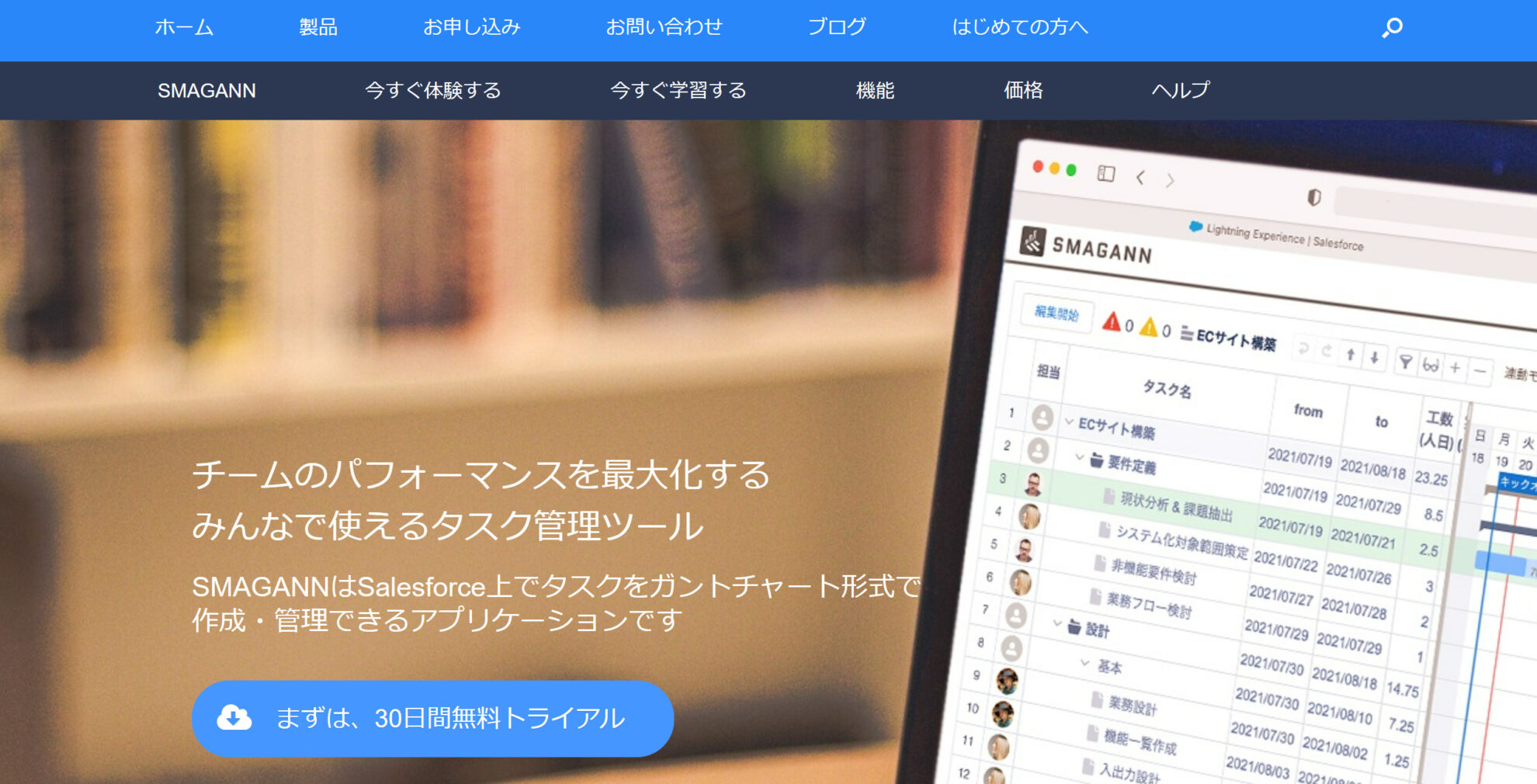
SMAGANN(スマガン)とは、日本コンピュータ・ダイナミクス株式会社が提供するタスク管理ツールです。
直感的な操作で誰でも簡単に使うことができます。ガントチャートの作成・共有によってタスク管理や調整業務の負担を減らすことができます。
利用料金はユーザ数によって変わり、最小で5ユーザから利用可能です。初期費用は不要です。
30日間の無料トライアルもあるので、気になる方は試してみることをおすすめします。
SMAGANNの特徴
ここでは、SMAGANNの特徴をご紹介します。SMAGANNには、主に以下の特徴があります。利用する際の参考にしてみてください。
- 操作が簡単
- メンバーの作業量を可視化できる
- Salesforce上でスケジュールを管理できる
操作が簡単
SMAGANNは誰でも簡単に使うことができるツールです。直感的なマウス操作で簡単にガントチャートを作成することが可能です。
操作が簡単なため、タスク管理ツールを使用したことがない人でもタスクの作成や編集を行えます。
タスク管理の業務を効率化することができるでしょう。
メンバーの作業量を可視化できる
SMAGANNのアサインメトリクス機能を使用することで、メンバー毎の日々の作業量を可視化することができます。これにより、リソースの調整が行いやすくなります。
メンバー間の作業量の偏りや重複が見えるようになるので、タスクの割り振りを行うときに役立ちます。
また、インターフェースが見やすく、常に最新のタスクの状況をメンバー間で確認・共有することができます。
日々のタスク管理や調整業務の負担を減らすことが可能です。
Salesforce上でスケジュールを管理できる
SMAGANNはSalesforceと連携でき、商談などの標準オブジェクトやカスタムオブジェクトのデータと関連したガントチャートをSalesforce上に作ることが可能です。
ガントチャートから登録したデータは、Salesforceのレポートやダッシュボードで集計や分析を行うことができます。
Salesforceでタスク管理や工程管理をしたい人におすすめです。
SalesforceとSMAGANNを連携させる方法
ここからは、実際にSalesforceとSMAGANNを連携させる方法を解説していきます。SMAGANNのインストールから初期設定までの流れをご説明します。
事前準備
SMAGANNをインストールする前に、Salesforceで「私のドメイン」の設定が行われていることを確認する必要があります。
「設定」から「私のドメイン」に移動し、設定ができていることを確認してください。
SMAGANNをインストール
事前準備が完了したら、SMAGANNを利用中のSalesforce組織にインストールします。以下のサイトにアクセスして本番組織の管理者権限を持つユーザでログインします。
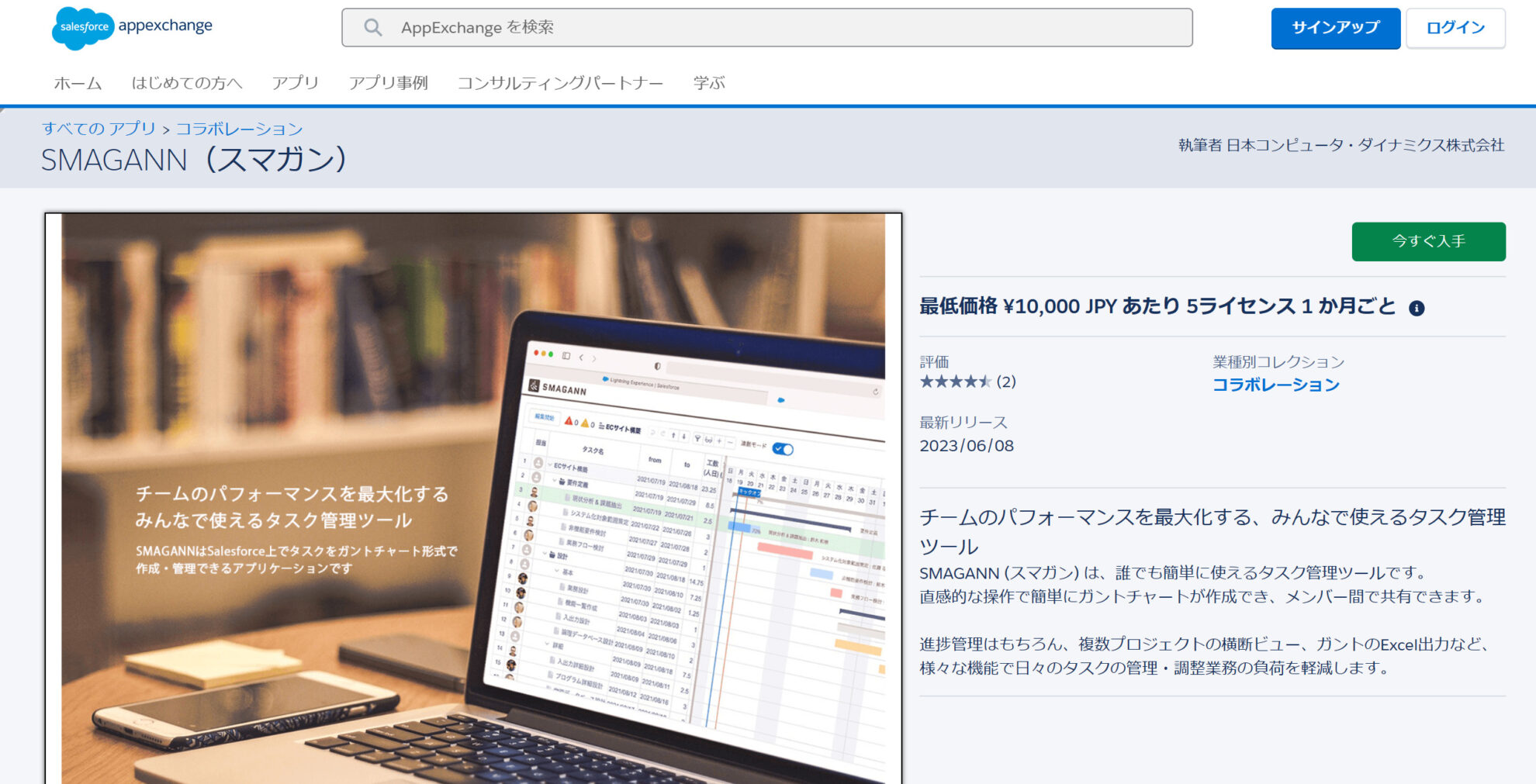
「今すぐ入手」を押し、インストールする環境を選択します。「確認してインストール」をクリックし、インストールタイプを選択して「インストール」を押します。
インストールタイプは「管理者のみのインストール」が推奨されています。
ライセンスの割り当て
インストールが完了したら、SMAGANNを使用するユーザにライセンスの割り当てを行います。Sandbox環境であればライセンスの割り当ては不要です。
ライセンスの割り当てはClassic画面から行う必要があります。
「設定」から「インストール済みパッケージ」に移動し、「SMAGANN」にある「ライセンス管理」を押します。「ユーザの追加」をクリックし、SMAGANNを使用するユーザを選択します。
「追加」をクリックすると選択したユーザにライセンスを付与することができます。
権限セットの割り当て
SMAGANNでは権限の設定を権限セットで行うため、SMAGANNを使用するユーザには必ず権限セットを割り当てなければなりません。
「設定」から「権限セット」に移動し、「SMAGANNユーザ」をクリックします。「割り当ての管理」ボタンを押し、「割り当てを追加」をクリックします。
権限セットを割り当てるユーザを選択し、「割り当て」をクリックすると割り当てが完了します。
アプリケーションの割り当て
各種割り当てができたら、SMAGANNアプリケーションにアクセスするための設定を行います。プロファイルで対応する方法と、権限セットで対応する方法があります。
プロファイルで対応する方法
プロファイルで対応する場合は、まず「設定」から「プロファイル」に移動します。この後は使用しているユーザインタフェースによって操作が異なります。
元のプロファイルユーザインターフェースを使用している場合は、「編集」をクリックして「カスタムアプリケーション設定」のセクションまでスクロールします。
拡張プロファイルユーザインターフェースを使用している場合は、「割り当てられたアプリケーション」から「編集」をクリックします。
どちらの場合でも、あとは「SMAGANN (NCDSMG__SMG_SMAGANN_Lightning)」の「参照可能」にチェックを入れて保存します。
権限セットで対応する方法
権限セットで対応する場合は、まず「設定」から「権限セット」に移動します。権限セットを選択するか、または新規に作成します。
権限セットの概要ページから「割り当てられたアプリケーション」を押し、「編集」をクリックします。
「NCDSMG.SMAGANN(NCDSMG__SMG_SMAGANN_Lightning)」を選択して「追加」をクリックし、保存します。
初期設定を行う
SMAGANNのインストールと権限設定、アプリケーション設定が完了したらSMAGANNの初期設定を行います。「アプリケーションランチャー」の「すべてのアプリケーション」からSMAGANNを選択します。
「SMAGANN」タブをクリックするとSMAGANNが表示されます。「まず初期設定をしてください」という吹き出しが表示されているので、設定ボタンを押します。
SMAGANNの設定ダイアログが現れるので、オブジェクトやユーザ色、表示列を設定して保存します。
まとめ
今回は、SMAGANNの特徴やSalesforceとの連携方法について解説してきました。
SMAGANNをSalesforceと連携させることで、ガントチャートをSalesforce上に作成することができ、Salesforceでタスク管理や工程管理を行うことが可能になります。
タスク管理や調整業務の負担を減らし、メンバーの生産性を向上させることができるでしょう。
30日間の無料トライアルもあるので、気になる方はぜひSMAGANNをインストールしてSalesforceとの連携を試してみてください。











